Win10正式版系统中设置了非常多字体,但是我们一般只会用到少部分字体,那些不常用的字体如果没有删除会白白占用系统空间。那么,我们要如何Win10系统的多余字体
Win10正式版系统中设置了非常多字体,但是我们一般只会用到少部分字体,那些不常用的字体如果没有删除会白白占用系统空间。那么,我们要如何Win10系统的多余字体。接下来,小编就向大家分享windows10系统中多余字体删除的方法。
具体方法
1.首先,返回到win10系统的传统桌面位置,之后,单击打开win10系统的开始菜单,然后在打开的开始菜单中选择进入到控制面板界面中。
2.在打开的控制面板界面中,点击选择字体选项,然后在打开的窗口中,就可以看到win10系统中目前所有的字体了,找到自己不需要的字体,然后右键点击,选择删除就可以了。
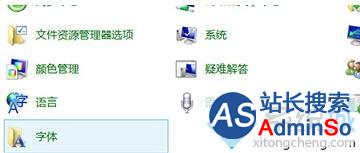
3.如果大家觉得一个一个删除比较麻烦的话,可以同时多选,然后删除,完成之后,重启一下自己的win10系统就可以了。
删除windows10系统中多余字体的方法操作起来很简单,大家赶紧动手操作看看吧!想要了解更多windows10系统相关资讯或windows10系统下载信息的话,请时刻关注系统城。
相关推荐:
Win10系统字体难看怎么办?让win10字体变好看的方法
标签: 删除 多余 字体 如何 Win10 系统 windows10 方法
声明:本文内容来源自网络,文字、图片等素材版权属于原作者,平台转载素材出于传递更多信息,文章内容仅供参考与学习,切勿作为商业目的使用。如果侵害了您的合法权益,请您及时与我们联系,我们会在第一时间进行处理!我们尊重版权,也致力于保护版权,站搜网感谢您的分享!






